Leprecon LP-3000 Series User Manual
Page 185
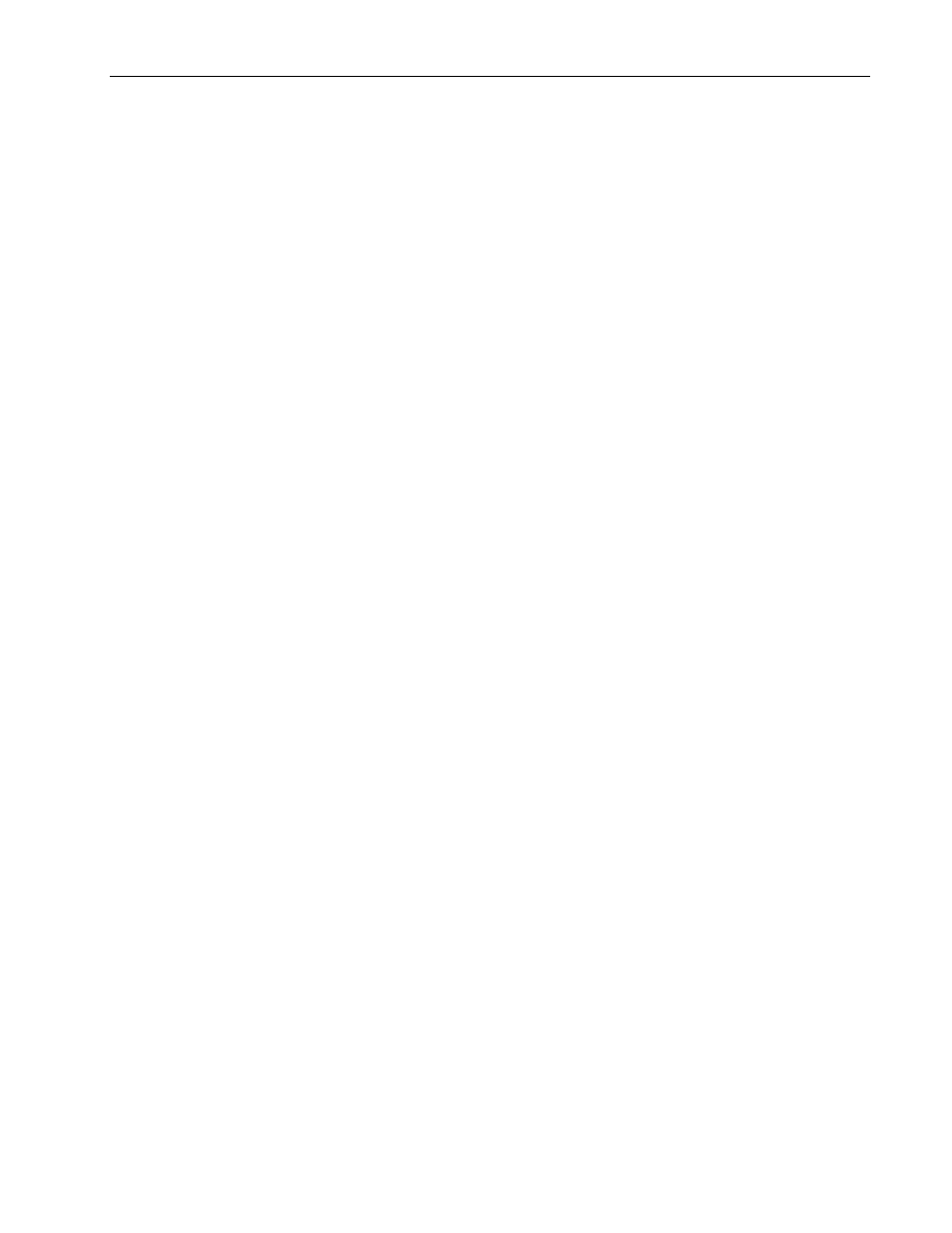
Index
181
LP-3000 Users Manual
Procedure ............................................................................. 16
Solo Button............................................................................ 15
Solo Enable Switch ............................................................... 15
Two-Scene Preset Mode....................................................... 13
Wide Mode............................................................................ 13
Wide Switch.......................................................................... 15
X and Y Crossfaders............................................................. 15
X and Y Manual Scene Faders.............................................. 14
X Scene Master..................................................................... 15
Master Fader............................................................ 15
Relationship to Solo and Add Buttons................................... 16
Menu Keys ............................................................... 19
ML Focus Screen ................................................... 124
Mouse ...................................................................... 20
Moving Light
Adding a Cue to a Show...................................................... 106
Assigning Instruments to a Cue............................................ 86
Changing Cue Order............................................................. 97
Chase.................................................................................... 98
Creating a New Device........................................................ 157
Creating Groups for Cue Programming ................................ 88
Creating New Labels........................................................... 119
Deleting a Cue from a Show ............................................... 106
Editing a Cue ...................................................................... 107
Editing Cues - Fast Method ................................................ 105
Fade Time........................................................................... 110
Hold Time............................................................................ 110
Inserting a Cue in a Cuelist ................................................. 107
Multi-Part Cue ..................................................................... 103
Overriding a Look ................................................................ 100
Playback Status .................................................................... 96
Playing Back a Cue............................................................... 96
Programming by Attribute ................................................... 115
Programming by Label .......................................................... 90
Programming Cues in Off-line Mode................................... 108
Properties.............................................................................. 81
Renaming a Cue ................................................................. 107
Saving a Cue to a Playback................................................... 93
Stack Loop ............................................................................ 99
Start Delay .......................................................................... 110
Multi-Part Cue
Definition ............................................................................. 103
N
No Change
Defined.................................................................................. 83
Examples of its use................................. 92, 96, 103, 117, 122
O
Options Screen ........................................................ 41
P
Page Hold ................................................................ 48
Page Roller .............................................................. 48
Page Hold ............................................................................. 48
Patch ..............................................See Dimmer Patch
Playback Status Screen............................................ 96
Power Down............................................................. 12
Power Up ................................................................. 11
Preset
Add Button ............................................................................ 47
Bump Button ......................................................................... 47
Definition ............................................................................... 47
Editing Presets with Faders .................................................. 50
Editing Presets with the Front Panel Display......................... 54
Erasing.................................................................................. 44
Page Roller............................................................................ 48
Playing Back Presets ............................................................ 49
Preset 0................................................................................. 48
Preset Master Fader.............................................................. 47
Preset Title Displays ............................................................. 48
Preset Titles .......................................................................... 52
Previewing Presets................................................................ 49
Recording Presets into Memory ............................................ 48
Select Button......................................................................... 49
Solo Button............................................................................ 47
Used to Create a Conventional Chase .................................. 57
Viewing Preset Scenes on the Front Panel Display .............. 53
Preset 0 ................................................................... 48
Preset Master Fader ................................................. 47
Preset Panel............................................................. 47
Preset Title............................................................... 52
Entering a Preset Title........................................................... 52
Preset Title Displays................................................. 48
Programmer Screen ................................................. 85
Properties
Assigning Properties to a ML Cue......................................... 89
Beam..................................................................................... 82
Color...................................................................................... 82
Focus .................................................................................... 83
Intensity................................................................................. 83
R
Record Button .......................................................... 48
Record Mode............................................................ 48
Run Button ............................................................... 49
Run Controls ............................................................ 59
Run Mode ................................................................ 49
S
Select Button............................................................ 49
Setup Screen............................................................ 27
Show
Backup to Floppy Disk .......................................................... 24
Closing a Show ..................................................................... 23
Copying a Show .................................................................... 23
Creating a New Show............................................................ 22
Definition ............................................................................... 21
Formatting a Floppy Disk ...................................................... 25
Opening an Existing Show .............................................. 23, 24
Show Name Rules ................................................................ 22
Version.................................................................................. 41
Show Screen ............................................................ 22
Solo Button ........................................................ 15, 47
Used to Create a Conventional Chase .................................. 57
Solo Enable Switch .................................................. 15
Solo Level ................................................................ 41
Stack
Adding Cues to a Conventional Stack ................................... 70
Adding Cues to a Conventional Stack in Off-line Mode......... 71
Assigning Levels to Conventional Steps in Off-line Mode ..... 72